Einer Website sind viele Ressourceneinträge zugewiesen. Diese werden verwendet, um bestimmte Orte innerhalb des Servers für verschiedene Dienste zu identifizieren. Wenn Sie sich beispielsweise bei Ihrem E-Mail-Konto anmelden, können Sie die URL webmail.yourdomainname.com verwenden. Der Server sucht nach dem mit webmail.yourdomainname.com verknüpften DNS-Eintrag und weiß, dass er Sie zum Webmail-Anmeldebereich weiterleiten soll. Andere Datensätze sind für die Verwendung mit E-Mail-Clients, Subdomains und Ihren anderen Webhosting-Diensten bestimmt. Mit dem Zonen-Editor in cPanel können Sie verschiedene DNS-Einträge für Ihre Website erstellen. Dieser Artikel behandelt die Grundfunktionen des cPanel-Zonen-Editors und wie man damit Datensätze erstellt. Bitte beachten Sie, dass Sie bei cPanel angemeldet sein müssen, bevor Sie fortfahren können. Wenn Sie sich nicht sicher sind, wie das geht, lesen Sie bitte die folgende Anleitung:So greifen Sie auf cPanel zu
Verwendung des CPanel-Zoneneditors
Werfen wir zunächst einen Blick auf die Hauptoberfläche des cPanel-Zoneneditors, indem wir das Zoneneditor-Symbol im Bereich Domains auswählen.

Die Benutzeroberfläche des Zoneneditors hat 5 verschiedene Optionen für jede mit Ihrem Konto verknüpfte Domain:
1: A-Eintrag – Damit können Sie schnell einen A-Eintrag hinzufügen
2: CNAME-Eintrag – Damit können Sie schnell einen CNAME-Eintrag hinzufügen
3: MX-Eintrag – Damit können Sie schnell einen MX-Eintrag hinzufügen
4: DNSSEC – Aktivieren oder deaktivieren Sie DNS-Sicherheitserweiterungen (DNSSEC) für diese Domain
5: Verwalten – Eine Übersicht aller DNS-Einträge für eine Domain und ermöglicht das Hinzufügen weiterer DNS-Einträge
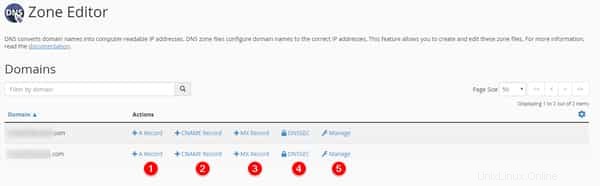
Wenn Sie auf die Links A-Eintrag, CNAME-Eintrag oder MX-Eintrag klicken, wird ein neues Feld angezeigt, in dem Sie aufgefordert werden, die Informationen für den jeweiligen von Ihnen ausgewählten Eintrag einzugeben. Durch Klicken auf den Link „Verwalten“ gelangen Sie zur Verwaltungsoberfläche.
In der Verwaltungsoberfläche können Sie alle mit einer Domain verknüpften Einträge anzeigen und die folgenden Aufgaben ausführen:
1: Filtern Sie die Auflistung nach Name
2: Filtern Sie die Auflistung nach Datensatztyp
3: Datensatz hinzufügen
4: Datensatz bearbeiten
5: Datensatz löschen
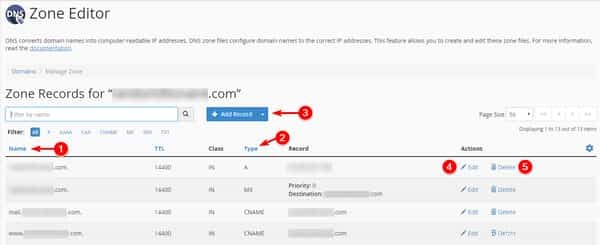
Im Allgemeinen sind die Standarddatensätze für cPanel ausreichend und müssen nicht geändert werden. Möglicherweise möchten Sie jedoch benutzerdefinierte TXT-Einträge oder Remote-Mailservereinträge hinzufügen.